Verksted - Innstillinger
Gå til Innstillinger i labOra Verksted.
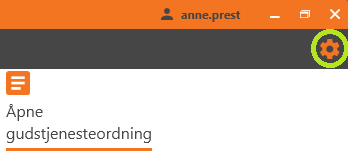
Salmebok 2013-lisens – Eide
Det kreves en egen lisens som brukeren kjøper hos Eide.
I fanen <www.gudstjeneste.no> og feltet Lisensnummer:
- Skriv inn lisensnummer fra Eide Forlag.
- Start labOra Verksted på nytt.
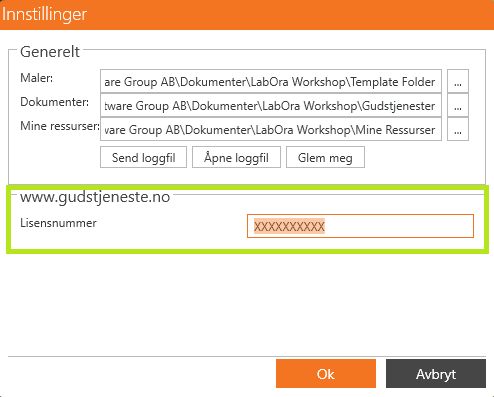
Advarsel
Lisensnummer må fylles inn uten mellomrom eller punktum.
Lisensnummer = organisasjonsnummeret i Brønnøysundregisteret.
Lagring
Du kan lagre maler, dokumenter og andre ressurser for bruk i labOra Verksted.
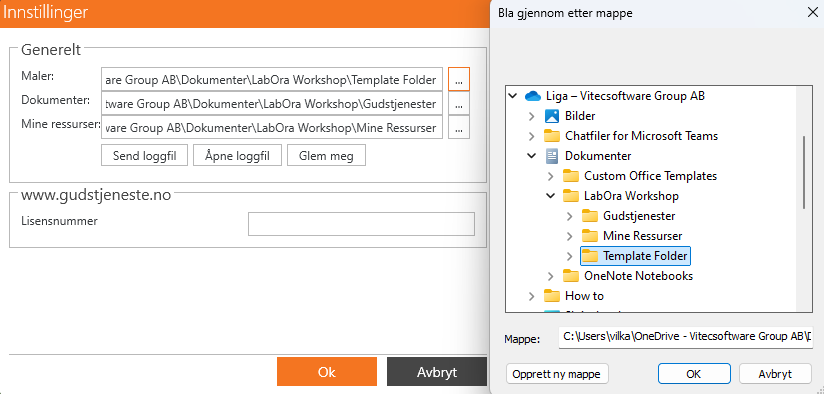
Informasjon
- Dokumenter slutter på .labOra
- Maler slutter på .labOraT
Maler
Hver prest/organisasjon lagrer malene sine ulikt.
Ved ny installasjon av labOra Verksted opprettes det automatisk en mappe labOra Workshop i standardmappen Dokumenter, og inni denne en undermappe for maler med navnet Template Folder. Disse vil imidlertid være tomme.
For å bruke gamle maler og gudstjenester, kopier dem fra gammel plassering til de nye mappene.
De fleste prester bruker OneDrive eller lokal PC. Noen organisasjoner har fellesområder.
Spør kollegaer hvor malene er lagret:
- Ved personlig lagring, overfør fra forrige eier (f.eks. minnepinne).
- Ved fellesområde kan du hente malene der.
Du kan bruke undermapper for organisering.
Informasjon
Filstien i Innstillinger / feltet Maler skal peke til mappen Template Folder.
Dokumenter
For å lagre dine påbegynte og ferdigstilte gudstjenester.
Opprett mappen Gudstjenester. Legg mappen Gudstjenester under mappen labOra Workshop.
Bruk gjerne undermapper.
Informasjon
Filstien i Innstillinger / feltet Dokumenter skal peke til mappen Gudstjenester.
Mine ressurser
For å lagre sanger, tekster og andre ressurser som ikke allerede finnes i Biblioteket.
Opprett mappen Mine ressurser under labOra Workshop.
Bruk gjerne undermapper.
Informasjon
Filstien i Innstillinger / feltet Mine ressurser skal peke til mappen Mine ressurser.
Åpne loggfil
Brukes ved feilsøking.
Support kan be deg åpne eller sende loggfilen for feilsøking.
Glem meg
Fjerner lagret brukernavn og passord.
Glem meg fjerner forhåndslagret brukernavn og passord. Dette brukes som regel når en annen bruker skal logge på labOra Verksted på samme maskin.